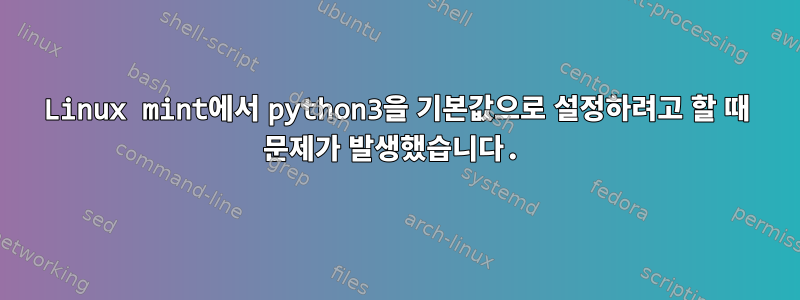
좋아, Python3을 기본값으로 설정하는 방법에 대해 Google에서 빠르게 검색했습니다. 나는 다음 코드를 발견했습니다.
echo "alias python='python3'" >> .bashrc
source .bashrc
이것을 터미널에 입력했지만 원하는 대로 작동하지 않아서 실수가 없는지 다시 확인했고 그것이 무엇을 의미하는지 확신할 수 없었습니다(그리고 여전히 그렇습니다) >>. 한두번 정도 했던 것 같아요
.bashrc source .bashrc
이제 터미널을 실행하면 다음과 같이 표시됩니다.
-bash: alias: source: not found
-bash alias: .bashrc: not found
-bash: alias: source: not found
-bash alias: .bashrc: not found
my@my-hp:~$
나는 모든 것을 엉망으로 만들었습니다. 이 문제를 해결하고 내가 한 일을 삭제하는 방법을 모르겠습니다.
좋은 소식은 터미널에 "python"을 입력하면 python3이 실행되지만 디렉터리를 원하는 적절한 폴더로 변경한 후에도 여전히 터미널에 py 파일을 입력하여 실행할 수 없다는 것입니다.
어떤 도움이라도 대단히 감사하겠습니다.
답변1
>>이전 명령의 출력을 후속 파일에 추가하는 방법입니다.
당신이 실행해야 할 것을 제외하고는
echo "alias python='python3'" >> .bashrc ; source .bashrc
;실행하는 대신 소스 명령을 생략했기 때문에 .bashrc해당 명령을 편집하고 이러한 소스 명령을 모두 제거해야 합니다.
bashrc에 alias 명령을 추가하면 계정에 영구적으로 적용되지만 다음에 쉘을 열 때만 적용됩니다. .bashrc에서 소스를 실행하면 파일 내용이 다시 실행되어 파일의 별칭이 현재 셸에 추가됩니다. 처음 생성할 때 bashrc를 가져오는 대신 잘라내기 및 붙여넣기를 사용하여 alias 명령을 직접 실행하는 것이 좋습니다. (그러나 어느 쪽이든 작동합니다.)
.py 파일을 직접 실행하려면 #!/usr/bin/env python3.py 파일의 첫 번째 줄에 추가한 다음 .py 파일을 사용하여 실행 가능하게 만들어야 합니다 chmod +x.
답변2
이것이 오류에서 벗어날 수 있을지는 확실하지 않지만 일단 오류를 복구한 후에는 이 update-alternatives유틸리티 사용을 고려해야 합니다. 이 유틸리티는 동일한 프로그램의 여러 버전이 설치되어 있는 상황을 위해 설계되었습니다. 다음은 기본 Python을 2.X에서 3.Y로 변경하는 연습입니다.
시스템 확인기준선(이것은내 거체계):
$ python --version
Python 2.7.16
$ python3 --version
Python 3.7.3
python명령을 기본값 으로 설정하려면 다음을 사용하십시오 python3.
$ sudo update-alternatives --install /usr/bin/python python /usr/bin/python3 10
응답은 다음과 같아야 합니다.
update-alternatives: 자동 모드에서 /usr/bin/python(python)을 제공하려면 /usr/bin/python3을 사용하십시오.
기준선을 다시 확인하세요.
$ python --version
Python 3.7.3
$ python3 --version
Python 3.7.3
man update-alternatives자세히보다. 이 작업을 "실행 취소"하려면 다음을 수행하세요.
$ sudo update-alternatives --install /usr/bin/python python /usr/bin/python2.7 10
그러면 다음과 같은 응답이 생성됩니다.
업데이트 대안: 자동 모드에서 /usr/bin/python(python)을 제공하려면 /usr/bin/python2.7을 사용하십시오.


